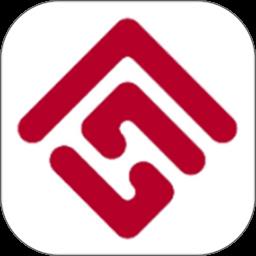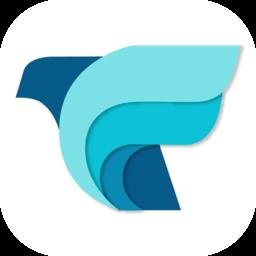嗨格式PDF转换器如何将PDF转换成Word?PDF转Word方法分享
发表时间:2020-07-10来源:网络
如果你经常接触PDF文件,就会发现它有个让人很头疼的地方,PDF文件不支持直接编辑修改。所以很多时候需要将PDF转换Word,再从Word中进行优化,其中用得比较多的就是嗨格式PDF转换器。有些新用户不了解嗨格式PDF转换器怎样快速将PDF转换Word,下面来为大家分享操作方法。
嗨格式PDF转换器如何将PDF转换成Word?
1、首先,用户将自己安装的嗨格式PDF转换器打开,在其向导页面中点击“PDF转文件”。

2、然后,在嗨格式PDF转换器的转换界面中,点击“添加文件”的红色按钮或者拖拽添加PDF文件,如下图所示。

3、接下来,你可以看到嗨格式PDF转换器有四种转换类型,从中点选“PDF转Word”。

4、最后,输出格式勾选“Word(*.doc)”,并自行设置输出目录,再点击“开始转换”的红色按钮,嗨格式PDF转换器即可将PDF转换成Word。

想要将PDF快速转换Word,我还是觉得用嗨格式PDF转换器比较好,软件操作简单、转换的速度快,而且转换后的Word文档内容不会出现乱码等错误。
知识阅读
软件推荐
更多 >-
 查看
查看溧阳论坛触屏版手机版下载v5.4.2.18 安卓版
68.37MB |生活服务
-
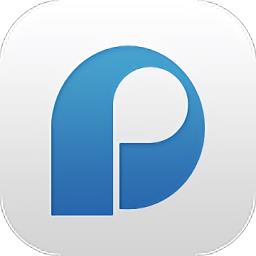 查看
查看保利悠悦荟最新版app2026下载v3.1.6 安卓版
35.73MB |生活服务
-
 查看
查看i泰达官方版下载v2.0.10 安卓版
66.01MB |生活服务
-
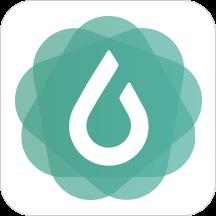 查看
查看与糖医护手机版下载v4.2.0 安卓版
46.54MB |生活服务
-
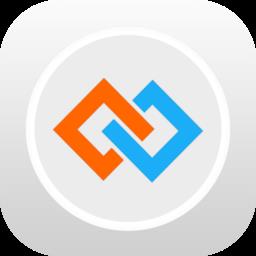 查看
查看智慧宫翻译阿拉伯语手机版下载v1.91.0 安卓版
50.68MB |生活服务
-
 查看
查看专注清单app下载v15.9 安卓版
42.61MB |生活服务
-
 查看
查看物性表手机版下载v2.3.0 安卓版
71.12MB |商务办公
-
 查看
查看hooli留学公寓app下载v5.6.1 安卓官方版
28.64MB |生活服务
-
1快剪辑自带水印可以消除,只需简单设置
2011-02-12
-
2
 电脑下载东西经常掉线的解决方法
电脑下载东西经常掉线的解决方法2011-02-13
-
3PPT超强插件打包分享,从此不再被同事吐槽
2011-02-12
-
4飞鸽传书好友列表显示异常?或许是这两个原因
2011-02-12
-
5
 电脑键盘快捷键大全
电脑键盘快捷键大全2011-02-15
-
6
 桌面的基本操作
桌面的基本操作2011-02-14
-
7
 电脑技术吧教您分辨上网本和笔记本区别
电脑技术吧教您分辨上网本和笔记本区别2011-02-12
-
8
 启动桌面清理向导的方法教程
启动桌面清理向导的方法教程2011-02-13
-
9
 WinRAR的常用设置技巧
WinRAR的常用设置技巧2011-02-13
-
10
 win10电脑更改分辨率后字体变模糊怎么解决
win10电脑更改分辨率后字体变模糊怎么解决2024-05-13